Cara menghapus cache di iPhone bisa dilakukan dengan menghapus data aplikasi, penggunaan safari browser, restart ulang ponsel dan penggunaan aplikasi khusus
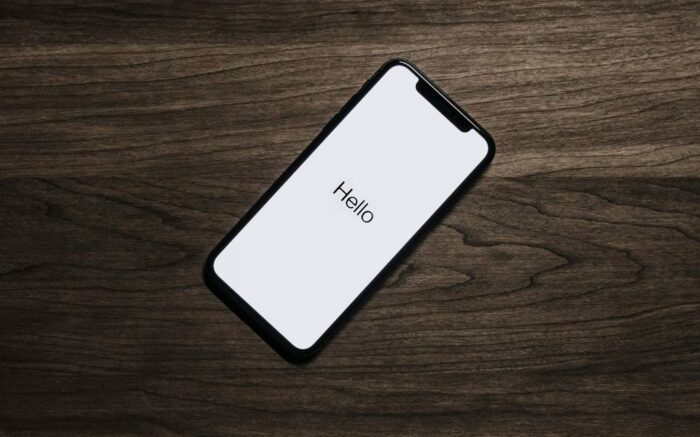
Salah satu penyebab kondisi ponsel yang lemot ketika riwayat cache Anda menumpuk dan jarang dibersihkan. Bagi Anda pengguna iPhone apakah sudah tahu bagaimana cara menghapus cache di iPhone?
Chace sering diistilahkan sebagai memori singgahan, yakni komponen yang berfungsi untuk menyimpan data dengan tujuan agar permintaan akses selanjutnya bisa lebih cepat dipenuhi.
Coba cek riwayat cache di ponsel Anda sekarang. Memori ponsel lama kelamaan akan penuh jika riwayat ini tidak Anda bersihkan.
Simak juga: 3 Cara Menghapus Kontak di iPhone Secara Cepat dan Praktis
Menghapus Cache di Ponsel iPhone
Ponsel iPhone memang dikenal sebagai smartphone berkelas yang selalu menjadi buruan fansnya di dunia. Namun, salah satu kelemahan utama ponsel ini ya soal memori. Memori iPhone penuh sering kali jadi masalah bagi penggunanya.
Mengapa?
Pertama memang karena iPhone tidak dibekali dengan memori eksternal sebagaimana Android. Akibatnya jika tumpukan riwayat cache yang banyak tidak dibersihkan, maka ponsel sudah pasti akan cepat lemot kinerjanya.
Kedua bahwa koneksi antara iPhone dengan komputer seringkali tidak fleksibel sehingga menyebabkan orang malas memindahkan data. Akibatnya memori yang sudah penuh akan semakin penuh dengan kondisi cache yang belum dibersihkan.
Lalu bagaimana?
Kami sarankan bagi Anda membersihkan cache iPhone Anda secara rutin. Terutama jika spek memori internal iPhone Anda cukup kecil. Meningkatkan kinerja ponsel perlu dilakukan dengan rajin menghapus cache.
Cara Menghapus Cache yang Ada di Ponsel iPhone
Secara simple ada tiga cara yang bisa dilakukan untuk membersihkan cache iPhone Anda, apa saja?
1. Membersihkan Data Aplikasi
Cara ini biasanya juga dilakukan pada pengguna Android. Menghapus data yang ada di aplikasi sama halnya dengan menginstall ulang aplikasi tersebut setelah datanya dibersihkan lebih dulu. Bagaimana langkah-langkahnya?
- Buka menu setting lalu pilih opsi general
- Setelah itu pilih menu storage iPhone lalu akan muncul daftar aplikasi dengan tampilan jumlah data di setiap aplikasi tersebut.
- Rekomendasi bagi pengguna smartphone disarankan untuk menghapus sebuah aplikasi yang memorinya telah lebih dari 500 MB.
- Jika Anda setuju dengan pendapat ini, pilih aplikasi dengan jumlah data tersebut lalu pilih menu ‘delete app’.
- Konfirmasi persetujuan hapus, lalu selanjutnya Anda bisa mengunduh dan memasang ulang aplikasi tersebut di Apple Store
Anda mungkin membutuhkan ini: Bagaimana Cara Cek Garansi iPhone dan Apa Semua Bergaransi
2. Safari Browser
Sebelum menghapus cache, penting Anda ketahui bahwa saat cache sudah dibersihkan, maka akun Anda akan keluar secara otomatis dari semua aplikasi yang dibersihkan.
Pastikan Anda mengingat password dan user untuk masuk kembali ke setiap aplikasi.
Berikut langkah menghapus cache menggunakan safari browser:
- Kunjungi aplikasi safari browser
- Buka menu setting lalu selanjutnya pilih account & password
- Pilih clear history and website data
- Konfirmasi penghapusan cache
3. Lakukan Restart
Cara mudah menghapus cache iPhone selanjutnya cukup dengan melakukan restart. Langkahnya sebagai berikut:
- Tekan tombol sleep/wake pada iPhone Anda (pada Android adalah tombol powernya)
- Dalam beberapa detik akan muncul slide to power off
- Tekan opsi ini maka ponsel akan mati secara otomatis
- Setelah mati nyalakan kembali dengan menekan tombol sleep/wake
- Setelah ponsel hidup kembali, sistem iOS akan mengelola memori secara lebih stabil. Ponsel yang lemot bisa lebih meningkat kinerjanya.
Menghapus Cache di iPhone Menggunakan Aplikasi
Cara mudah lainnya untuk membersihkan iPhone dari cache bisa dilakukan menggunakan aplikasi khusus.
Kami merekomendasikan penggunaan aplikasi ‘phonecleaner’ yang bisa Anda unduh di Apple App Store.
Unduh aplikasi tersebut lalu gunakan untuk membersihkan cache di iPhone Anda. Namun, tentunya jika kondisi ponsel sebelumnya sudah lambat kinerjanya, akan semakin sulit bagi Anda menginstall aplikasi baru.
Akan lebih efisien jika menggunakan 3 cara di atas tanpa menggunakan aplikasi. Lebih cepat, praktis dan mempermudah kinerja smartphone.
Fakta Tentang Menghapus Cache
Sebagian orang enggan menghapus cache yang ada di ponselnya karena alasan takut menghapus data yang tersimpan.
Benarkah menghapus cache dapat menyebabkan data Anda hilang?
Faktanya tidak. Sebenarnya cache hanyalah file sampah yang mengganggu kinerja ponsel Anda. Apalagi jika memori ponsel kecil, jelas akan mengganggu aktivitas kerja dari ponsel tersebut.
Faktanya menghapus cache akan menghabiskan baterai lebih banyak?
Benar, pada saat menghapus cache sistem akan bekerja lagi dari awal. Hal ini membutuhkan penggunaan baterai yang lebih tinggi di smartphone Anda.
Namun, tentunya semua itu masih jauh lebih baik sebab Anda bisa mendapatkan kinerja ponsel yang lebih baik setelah itu.
Periksa tumpukan cache di setiap aplikasi yang Anda gunakan, pastikan sesuai dengan kapasitas memori yang dimiliki iPhone Anda.
Informasi ini penting Anda catat sehingga tak perlu lagi khawatir membersihkan cache secara rutin. Rajin membersihkan sampah akan membuat kinerja ponsel Anda bisa lebih lancar.
Pilih cara menghapus cache di iPhone di atas yang menurut Anda paling mudah, cepat, dan efektif.
Mungkin anda menyukai ini: 3 Cara Memindahkan Chat Whatsapp dari iPhone ke Android
